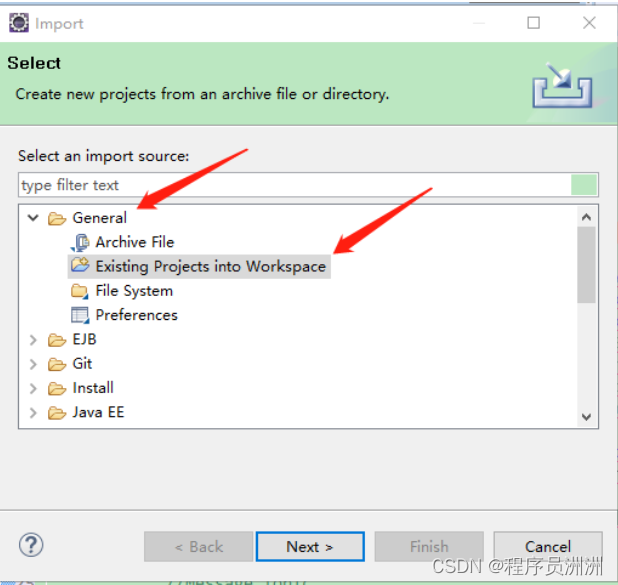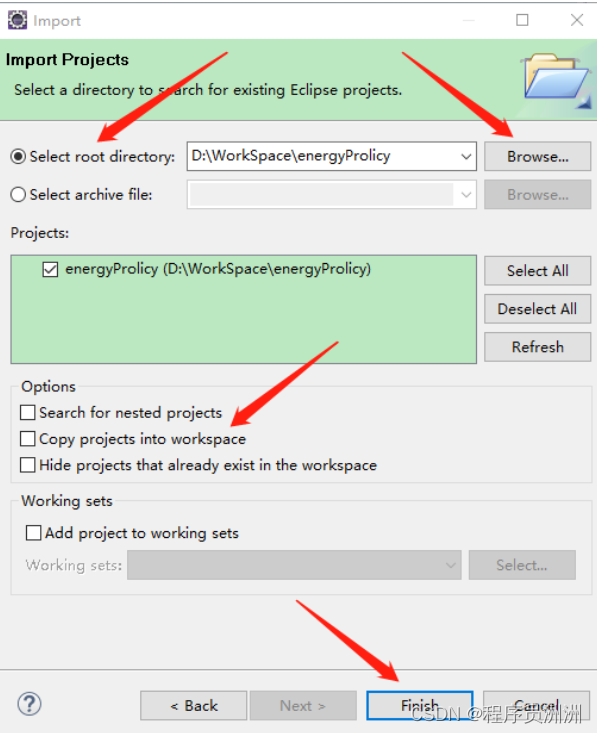【Eclipse干货教程】向Eclipse中导入外部已经存在的项目(图文教程) |
您所在的位置:网站首页 › eclipse怎么自动生成import › 【Eclipse干货教程】向Eclipse中导入外部已经存在的项目(图文教程) |
【Eclipse干货教程】向Eclipse中导入外部已经存在的项目(图文教程)
|
【Eclipse干货教程】向Eclipse中导入外部已经存在的项目(图文教程) Hello大家好,我是洲洲,今天给大家介绍一篇干货教程。 主题是如何向Eclipse中导入外部已经存在的项目。 我们导入项目一般有两种方法: 一种是通过svn导入系统内部项目。另一种是导入本地的系统外部项目。本篇主要讲解的是 —— 如何导入系统外部项目。 第一种情况:项目在“工作空间WorkSpace中”时:步骤如下: 点击菜单左上角的【File】;(图片如下所示)选择弹出窗口的【Import】;选择弹出窗口的【General】;选择【Existing Project into Workspace】;在复选框选中【Select root directory】,点击【Browse】选择该工作空间下的项目文件夹;点击【Finish】即可。这样workspace的项目就成功导入进来了。 第1-2步图片如下: 图片5-6步骤: 步骤如下:1-5步其实如上步骤所示即可。(注意第六步开始有区别了!) 点击菜单左上角的【File】;选择弹出窗口的【Import】;选择弹出窗口的【General】;选择【Existing Project into Workspace】;在复选框选中【Select root directory】,点击【Browse】选择该工作空间下的项目文件夹;6.在复选框选中【Copy projects into workspace】(复制项目到工作空间中),然后再点击【Finish】即可。 过程中的注意事项对于复选框【Copy projects into workspace】来说,它是上面两种方案的区别点,所以再详细说明下: 如果是导入工作空间之外的项目可以选上也可以不选,但是建议勾选。 勾选上,会保留工作空间外的项目然后复制一份到你的工作空间内,此时会有两个项目,而在 Eclipse中修改的只是复制到工作空间中的那个项目,源文件项目不会动(所以建议勾选); 如果不勾选,修改的自然是源文件项目了; 如果导入的就是工作空间中已有的项目,该复选框不能勾选,勾选上会报“该项目已经存在”的错误。 若要导入的工程显示为灰色不可选,点击右侧【Refresh】按钮,就会变为可选状态。 总结参考链接:https://jiming.blog.csdn.net/article/details/88656701 Hello,各位看官老爷们好,洲洲已经建立了技术交流群,如果你很感兴趣,可以私信我加入我的社群。 📝社群中不定时会有很多活动,例如每周都会包邮免费送一些技术书籍及精美礼品、学习资料分享、大厂面经分享、技术讨论、行业大佬创业杂谈等等。 📝社群方向很多,相关领域有Web全栈(前后端)、人工智能、机器学习、自媒体变现、前沿科技文章分享、论文精读等等。 📝不管你是多新手的小白,都欢迎你加入社群中讨论、聊天、分享,加速助力你成为下一个技术大佬!也随时欢迎您跟我沟通,一起交流,一起成长。变现、进步、技术、资料、项目、你想要的这里都会有 📝网络的风口只会越来越大,风浪越大,鱼越贵!欢迎您加入社群~一个人可以或许可以走的很快,但一群人将走的更远! 📝关注我的公众号(与CSDN同ID:程序员洲洲)可以获得一份Java 10万字面试宝典及相关资料!~ 📝想都是问题,做都是答案!行动起来吧!欢迎评论区or后台与我沟通交流,也欢迎您点击下方的链接直接加入到我的交流社群!~ 跳转链接社区~
|
【本文地址】
今日新闻 |
推荐新闻 |

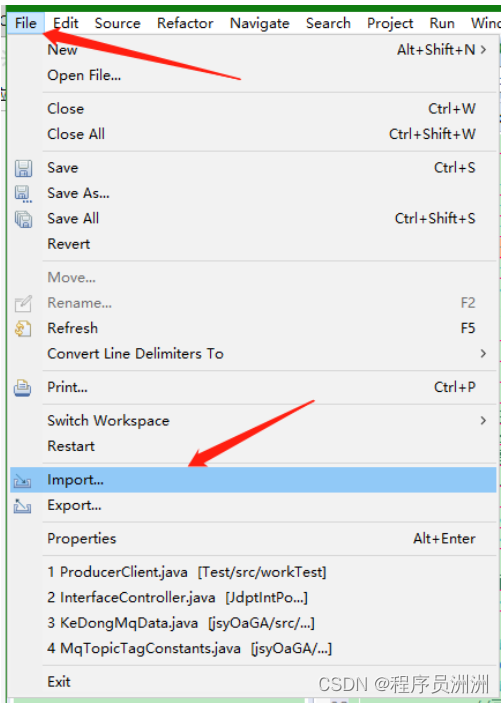 步骤3-4图片所示:
步骤3-4图片所示: